La synchronisation d'un iPod avec iTunes efface et ajoute automatiquement des fichiers musicaux vers et depuis votre appareil. Normalement, vous n'êtes autorisé à connecter votre iPod qu'à une seule bibliothèque iTunes sur un seul ordinateur. Lorsque vous connectez votre iPod à un nouvel ordinateur, vous serez invité à effacer son contenu avant de continuer. Vous pouvez modifier les paramètres de votre iPod afin que cela ne se reproduise plus. Vous pouvez également utiliser un programme tiers pour transférer de la musique sans utiliser iTunes du tout.
Pas
Partie 1 sur 2: Gérer manuellement votre musique

Étape 1. Ouvrez iTunes avant de connecter votre iPod
Lorsque vous connectez votre iPod à votre ordinateur avec iTunes ouvert, il essaiera de se synchroniser automatiquement. Vous devrez désactiver cela dans iTunes avant de vous connecter afin que votre iPod ne soit pas effacé.
- Avertissement - Cette méthode supprimera toujours le contenu de votre iPod, mais uniquement lorsqu'il est initialement activé. Après avoir activé la gestion manuelle et effectué l'effacement initial, vous pourrez connecter votre iPod à n'importe quelle bibliothèque iTunes et transférer des fichiers musicaux. Il est recommandé de suivre cette méthode avant de mettre de la musique sur votre iPod pour la première fois.
- Si vous ne pouvez absolument pas perdre la musique actuellement sur votre iPod, consultez la section suivante.

Étape 2. Cliquez sur le menu "iTunes" (Mac) ou "Modifier" (Windows)
Si vous ne voyez pas la barre de menus dans Windows, appuyez sur Alt.

Étape 3. Sélectionnez "Préférences
" Cela ouvrira le menu des préférences d'iTunes.

Étape 4. Cliquez sur l'onglet "Périphériques"
Cela affichera les paramètres des appareils connectés comme votre iPod.

Étape 5. Cochez la case "Empêcher les iPod, iPhone et iPad de se synchroniser automatiquement
" Cela empêchera iTunes d'essayer de synchroniser et de supprimer automatiquement le contenu de votre iPod lorsque vous le connectez.

Étape 6. Connectez votre iPod à votre ordinateur via USB
Vous devriez le voir apparaître après un moment en haut de la fenêtre iTunes.
Si vous vous connectez à une bibliothèque musicale différente de celle associée à votre iPod, iTunes vous forcera à effacer votre bibliothèque iPod avant de continuer. Il s'agit d'une mesure pour aider à prévenir le piratage. Si vous essayez d'ajouter de la musique à partir d'une autre bibliothèque iTunes, consultez la section suivante

Étape 7. Sélectionnez votre iPod dans la rangée supérieure de boutons dans iTunes
Cela affichera la page Résumé de votre iPod dans le cadre principal d'iTunes.

Étape 8. Faites défiler l'écran Résumé jusqu'en bas et cochez « Gérer manuellement la musique et les vidéos
" Cette fonction vous permet d'ajouter et de supprimer manuellement de la musique de votre iPod au lieu de vous fier au processus de synchronisation.
Cela vous demandera toujours d'effacer le contenu de votre iPod, mais uniquement pour cette modification des paramètres initiaux. Une fois que vous avez activé la gestion manuelle, vous pourrez brancher votre iPod sur n'importe quel ordinateur, puis y glisser-déposer des fichiers musicaux. Si vous ne pouvez pas perdre la musique actuellement stockée sur votre iPod, reportez-vous plutôt à la section suivante

Étape 9. Décochez "La synchronisation automatique avec cet iPod est connecté
" Cela empêchera votre iPod d'essayer de se synchroniser lorsque vous le connecterez à un nouvel ordinateur.

Étape 10. Cliquez sur le bouton "Musique" dans iTunes et mettez en surbrillance la musique que vous souhaitez transférer
Si la musique que vous souhaitez ajouter n'est pas dans iTunes, cliquez et faites glisser les fichiers musicaux dans la fenêtre iTunes pour les ajouter d'abord à la bibliothèque iTunes.

Étape 11. Cliquez et faites glisser la musique sélectionnée
Vous verrez une barre latérale apparaître sur le côté gauche de la fenêtre iTunes avec votre iPod dans la liste des appareils.

Étape 12. Déposez la musique sur votre iPod dans la barre latérale qui apparaît
Cela commencera à transférer la musique sélectionnée sur votre iPod.

Étape 13. Attendez que la musique sélectionnée soit copiée
Vous pouvez suivre la progression en haut de la fenêtre. Le transfert de beaucoup de musique peut prendre un certain temps.

Étape 14. Éjectez votre iPod et écoutez votre musique nouvellement copiée
Faites un clic droit sur votre iPod dans iTunes et sélectionnez "Éjecter" une fois que vous avez terminé de transférer de la musique. Vous pouvez alors déconnecter l'iPod et écouter vos nouveaux morceaux.
Vous pouvez désormais connecter votre iPod à n'importe quel ordinateur et transférer de la musique vers et depuis iTunes sans avoir à vous soucier de l'effacement de votre iPod
Partie 2 sur 2: Utilisation d'un programme de gestion tiers

Étape 1. Installez iTunes (Windows uniquement)
iTunes devra être installé pour que PodTrans se connecte à votre iPod. Ceci n'est requis que sous Windows, car iTunes est intégré à OS X.
- Vous pouvez télécharger iTunes gratuitement sur apple.com/itunes/download.
- Vous avez juste besoin d'installer iTunes, vous n'avez pas besoin de l'utiliser.

Étape 2. Téléchargez et installez PodTrans
C'est l'un des moyens les plus simples de copier de la musique sur votre iPod sans avoir à synchroniser via iTunes. Utilisez PodTrans si vous devez copier de la musique sans supprimer quoi que ce soit qui se trouve actuellement sur l'iPod.
- Vous pouvez télécharger la version gratuite de PodTrans sur imobie.com/podtrans/. PodTrans est disponible pour Windows et Mac.
- Vous serez invité à choisir entre deux versions de PodTrans. Si vous maintenez votre ordinateur et iTunes à jour, sélectionnez la version "V12.1 ou ultérieure". Si vous utilisez une ancienne version d'iTunes, sélectionnez l'autre option.
- PodTrans ne prend pas en charge les iPhones ou iPads. Vous devrez utiliser un programme de transfert différent comme AnyTrans pour ces appareils.

Étape 3. Connectez votre iPod à votre ordinateur via un câble USB
Fermez iTunes s'il s'ouvre automatiquement.

Étape 4. Ouvrez PodTrans et attendez que votre contenu se charge
Cela peut prendre un moment pour que tout le contenu de votre iPod apparaisse dans la fenêtre PodTrans.

Étape 5. Cliquez sur le bouton "Musique" sous votre appareil dans PodTrans
Cela affichera toute la musique actuellement stockée sur votre iPod.

Étape 6. Faites glisser et déposez les fichiers musicaux que vous souhaitez ajouter à la liste de musique
Cela commencera automatiquement à les transférer sur votre iPod. Vous pouvez faire glisser des pistes depuis iTunes ou des fichiers depuis divers dossiers sur votre ordinateur.
Vous pouvez également cliquer sur le bouton "+" et rechercher des fichiers musicaux à ajouter

Étape 7. Attendez la fin de la copie de la musique
Vous verrez la progression du transfert en haut de l'écran. Ne déconnectez pas l'iPod pendant le transfert de musique.

Étape 8. Déconnectez votre iPod une fois la musique copiée
Vous pourrez retrouver vos nouvelles pistes sur votre iPod comme n'importe quelle autre chanson.
Vidéo - En utilisant ce service, certaines informations peuvent être partagées avec YouTube
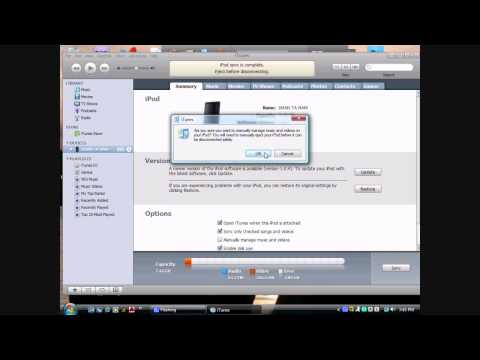
Des astuces
- Pour économiser de l'espace sur votre iPod, sélectionnez l'option « Convertir les chansons à débit binaire supérieur en 128 kbps AAC » dans la zone de l'appareil pour votre iPod. Cela condense les fichiers musicaux en une version plus compacte permettant plus d'espace sur votre iPod. Le type de fichier AAC iTunes convertit les fichiers musicaux à débit binaire plus élevé en est compatible avec la grande majorité des programmes qui utilisent des fichiers audio, y compris les lecteurs MP3, les programmes de lecteur de musique et les programmes d'édition audio.
- Vous pouvez ajouter plusieurs fichiers musicaux à la fois en maintenant la touche "Ctrl" enfoncée pendant que vous sélectionnez les fichiers musicaux que vous souhaitez ajouter à votre iPod. Une fois que vous avez sélectionné les fichiers musicaux en vrac que vous souhaitez ajouter, cliquez simplement sur l'un des fichiers musicaux mis en surbrillance et faites-le glisser et faites-les tous glisser simultanément dans la bibliothèque musicale de l'iPod.







